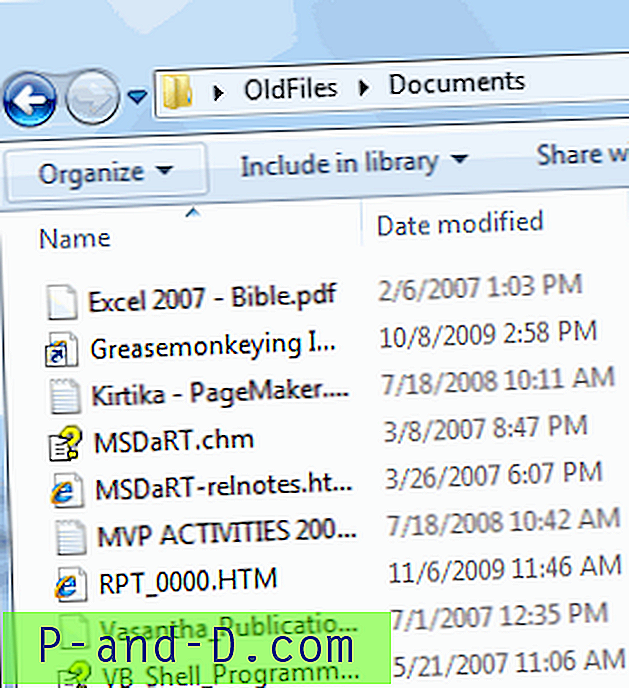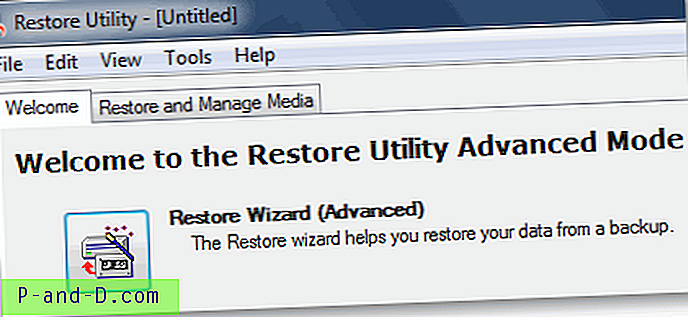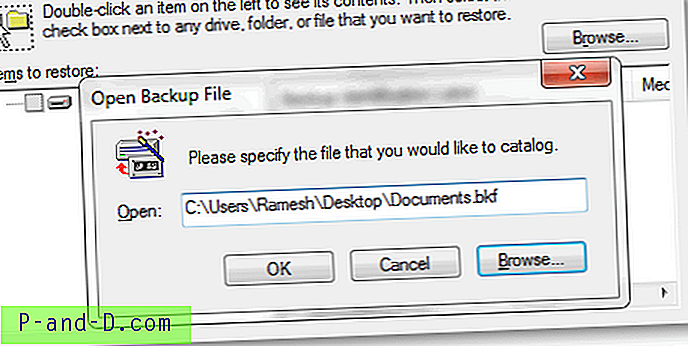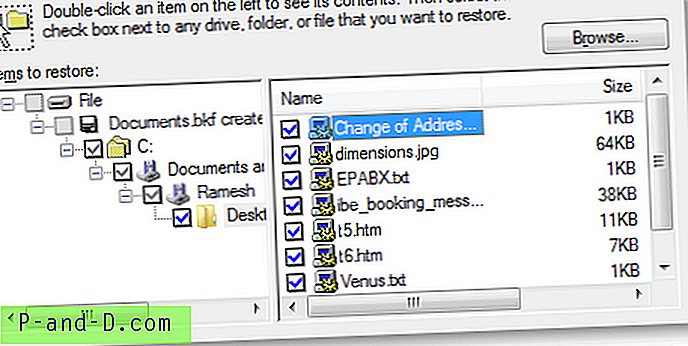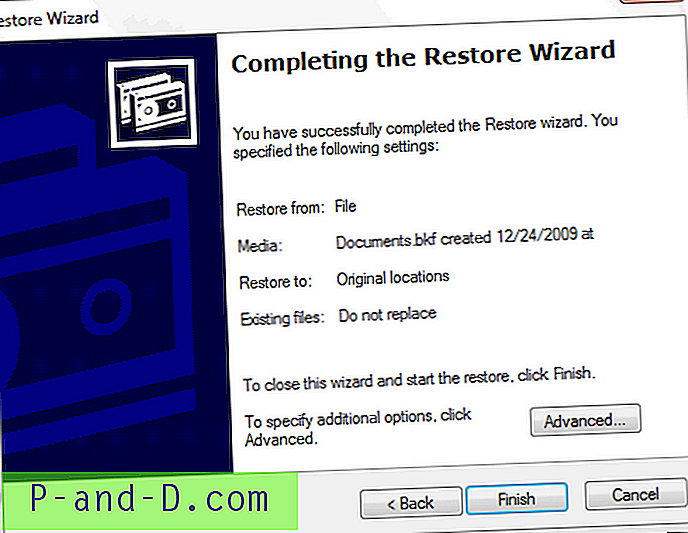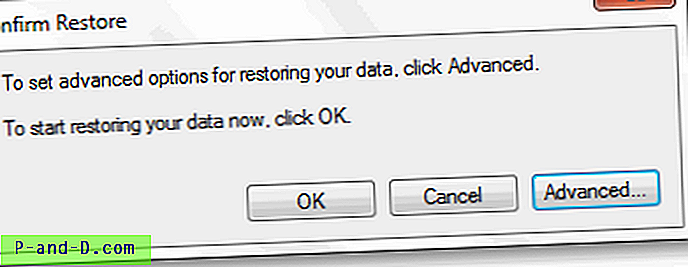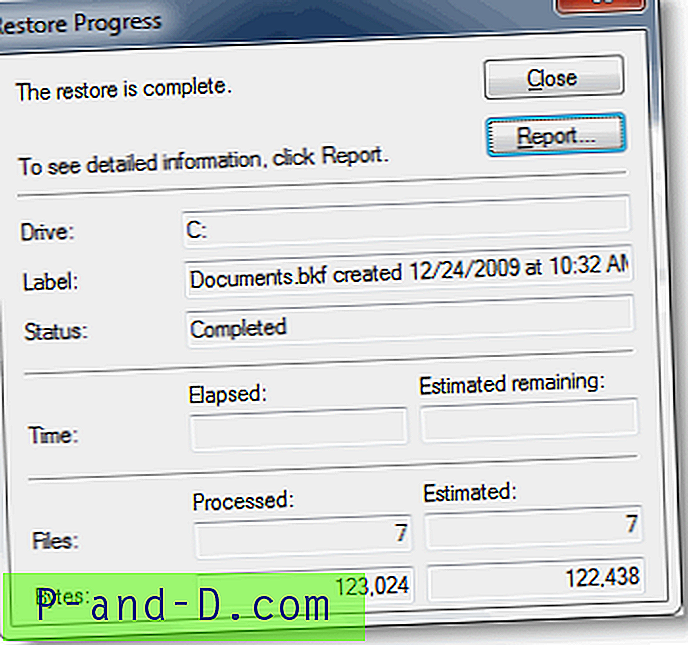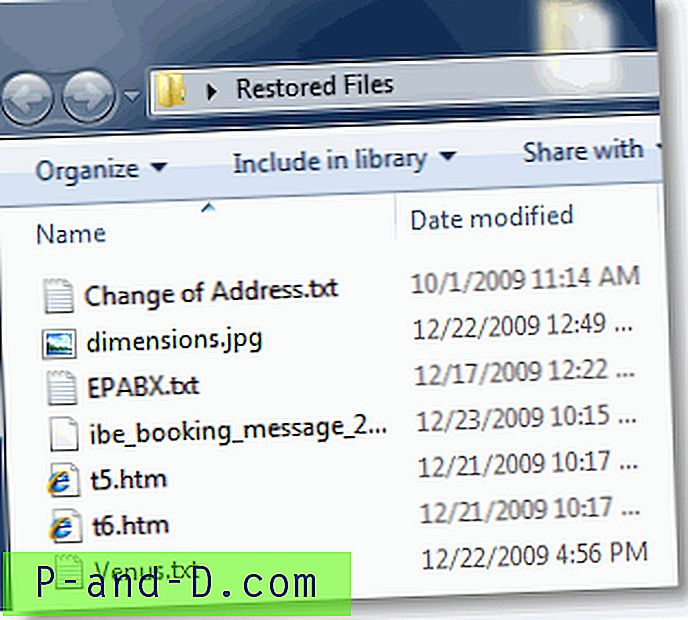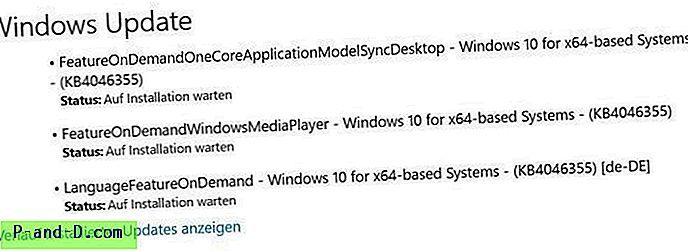Monet käyttäjät varmuuskopioivat tietonsa NTBackup Tool -sovelluksella Windows XP: ssä, sitten puhdistavat asennuksen tai päivittävät Windowsin ja ymmärtävät myöhemmin, että Windowsin uudempi versio ei sisällä NTBackup Tool -työkalua. Tämä viesti selittää kahta tapaa palauttaa tiedot .BKF-tiedostomuodosta päivityksen jälkeen.
Toimittajan huomautus: Jos seuraavat menetelmät eivät toimi Windows 10 -käyttöjärjestelmässä, voit käyttää vanhaa Windows 7 DVD- tai ISO-tietokonetta ja asentaa se virtuaaliympäristöön, kuten Hyper-V tai Oracle VM VirtualBox (Free). Kun olet valmis, sinun pitäisi pystyä ajamaan NTBackup tai NTBackup Restore -työkalu virtuaaliympäristöstä, jossa on Windows 7 tai Vista, isäntätietokoneessa, jossa on Windows 10. Tietojen .BKF-tiedostojen sisäiset tiedot voidaan helposti palauttaa.
Tapa 1: Windows NT: n varmuuskopioinnin palautusapuohjelman käyttäminen tietojen palauttamiseen .BKF-tiedostosta
Microsoft on julkaissut Windows NT: n varmuuskopioinnin palautusapuohjelman tietojen palauttamiseksi .BKF-arkistosta. Tässä on esittely näyttöruutuista kuinka palauttaa NTBackupin BKF-arkistot Windowsissa Microsoftin Windows NT: n varmuuskopioinnin palautusapuohjelman avulla.
- Lataa ja asenna Windows NT: n varmuuskopioinnin palautusapuohjelma.
- Käynnistä Windows NT Backup Restore Utility (Käynnistä-valikon, Ohjelmat, Apuohjelmat, Järjestelmätyökalut).

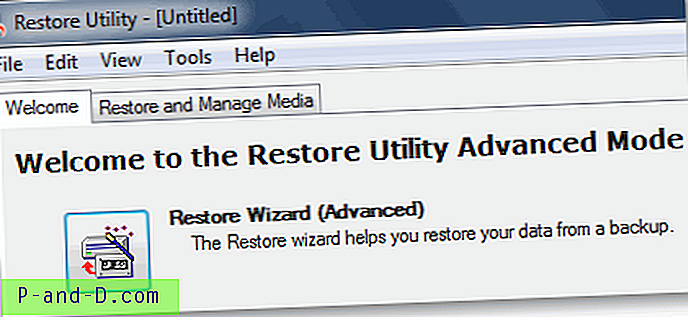
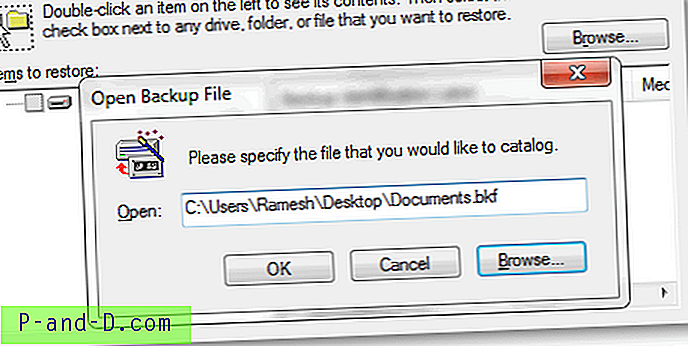
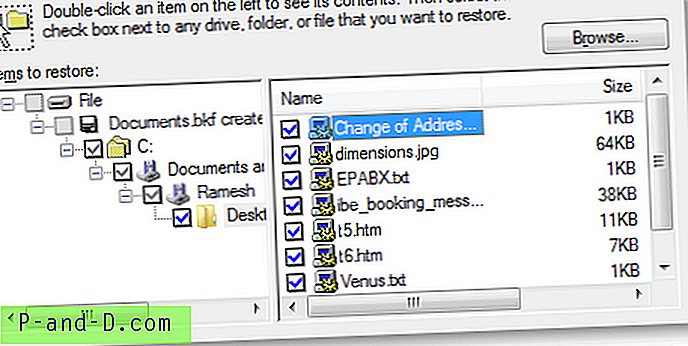
- Yleensä tiedostot palautetaan alkuperäiseen sijaintiin. Jos sinun on määritettävä vaihtoehtoinen sijainti, napsauta Lisäasetukset- painiketta.
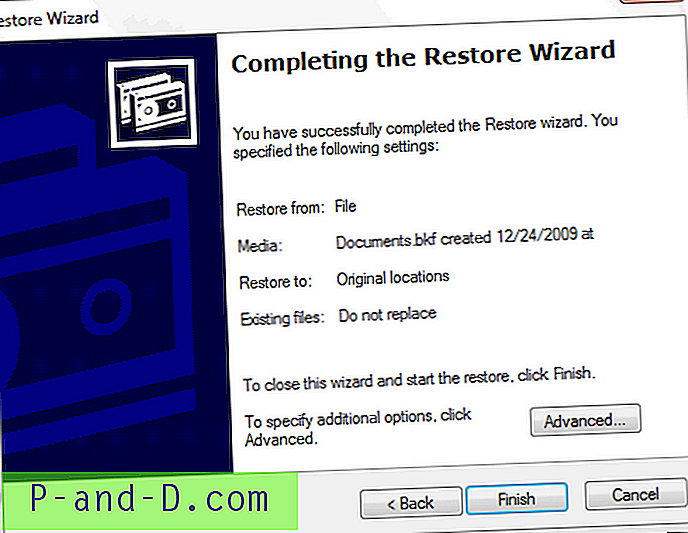
- Napsauta Valmis .
- Voit määrittää lisäasetukset (Palauta suojaus, Palauta liitoskohdat, Säilytä äänenvoimakkuuden kiinnityspisteet) napsauttamalla Lisäasetukset- painiketta. Jatka oletusasetuksia napsauttamalla OK .
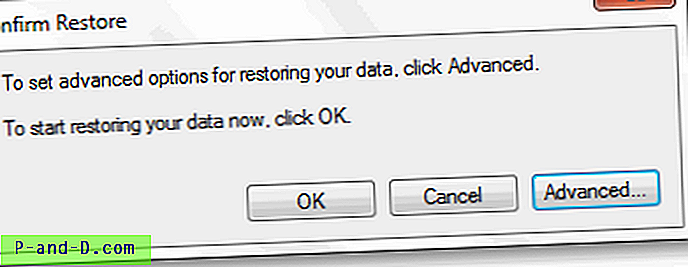
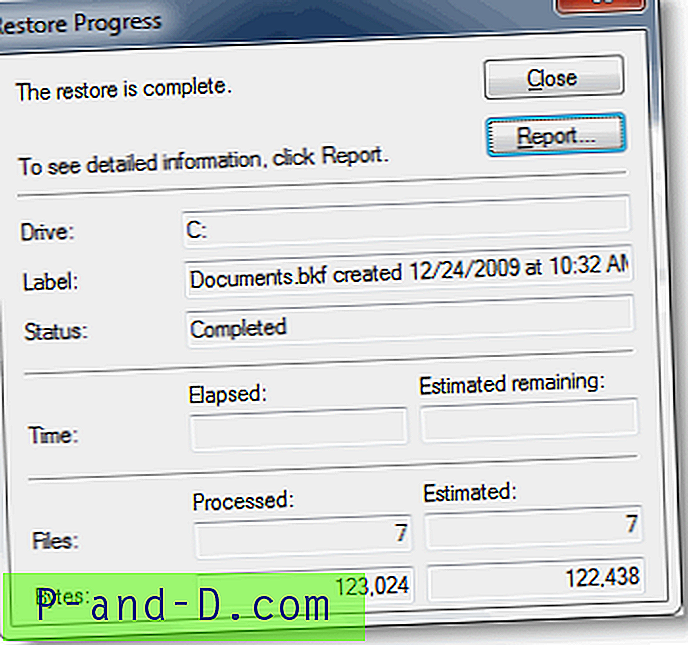
.BKF-arkisto on nyt palautettu alkuperäiseen sijaintiin tai määritettyyn kansioon.
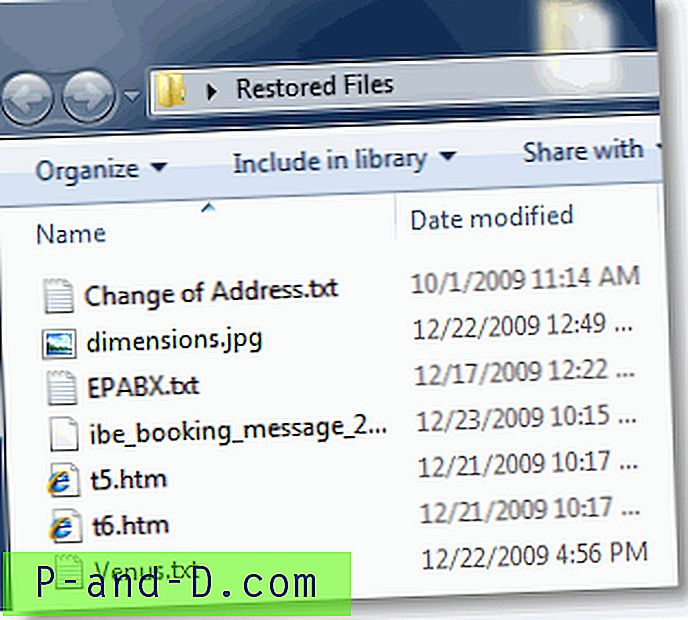
Tapa 2: Windows XP: n NTBackup-työkalun käyttäminen tietojen palauttamiseen .BKF-tiedostosta
Windows XP: n NTBackup-suoritettava suoritetaan hienosti Windows Vista & 7: ssä, edellyttäen, että tukevat DLL-tiedostot (annettu alla) ovat saatavilla samassa kansiossa, jossa NTBackup.exe on. Kaksi DLL-tiedostoa ovat:
- ntmsapi.dll
- vssapi.dll
Jos ajat NTBackup.exe-ohjelmaa ilman näitä kahta moduulia, nämä virheet aukeavat.
Ohjelma ei voi käynnistyä, koska NTMSAPI.dll puuttuu tietokoneesta. Kokeile asentaa ohjelma uudelleen korjataksesi tämä ongelma. Oktaalista 3 ei voitu löytää dynaamisen linkin kirjastoon VSSAPI.DLL .Voit ladata kaksi DLL-tiedostoa tästä linkistä.
Tiedostonimi: ntmsapi.dll MD5: C8A1D0DEAFEE5637E22633634AD5D6FF Tiedostonimi: vssapi.dll MD5: 2F529CFEEAE8AD951E355CCE0789CE2D
.BKF-tiedoston palauttaminen NTBackup-ohjelmalla
1. Lataa nt5backup.msi tältä sivustolta.
2. Pura kaappitiedoston sisällä olevat tiedostot valitsemasi kansioon.
3. Napsauta hiiren kakkospainikkeella NTBackup.exe ja valitse Suorita järjestelmänvalvojana.
4. NTBackup osoittaa, että irrotettava tallennuspalvelu (poistettu Windows Vistassa ja uudemmissa). Unohda koko juttu! Tätä tarvitaan nauhavarmuuskopiointiin. Napsauta OK .
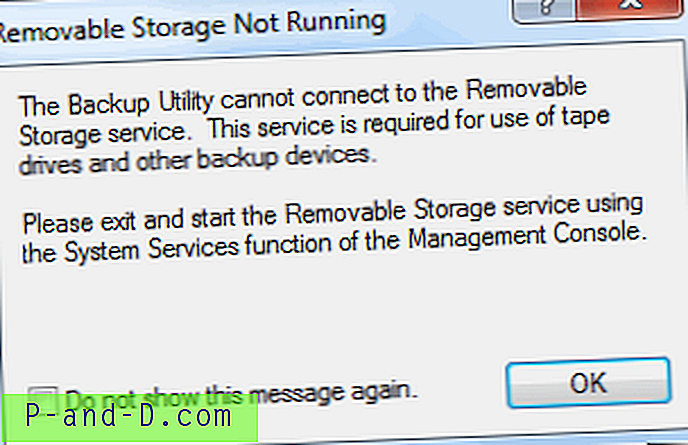
5. Napsauta Tervetuloa varmuuskopiointi- tai palautustoiminto -sivulle Seuraava
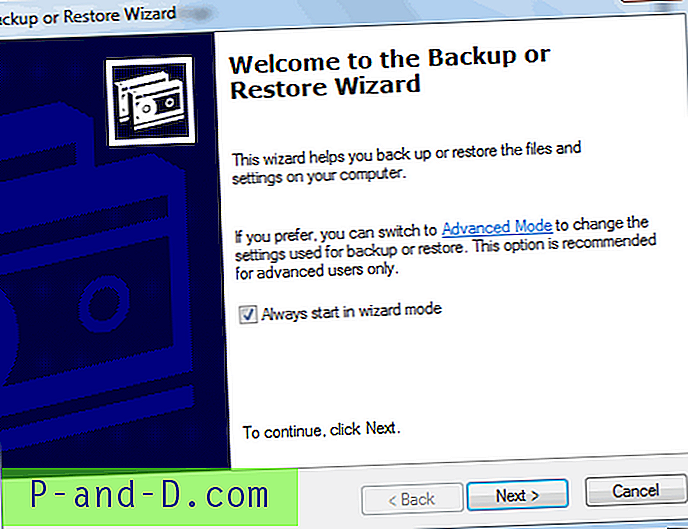
6. Valitse Palauta tiedostot ja asetukset ja napsauta Seuraava
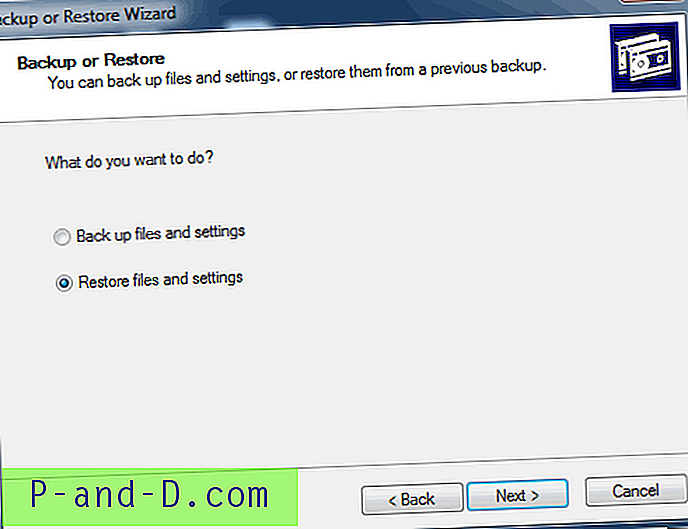
7. Napsauta Selaa. Etsi .BKF-tiedosto, jonka haluat palauttaa, ja napsauta OK.
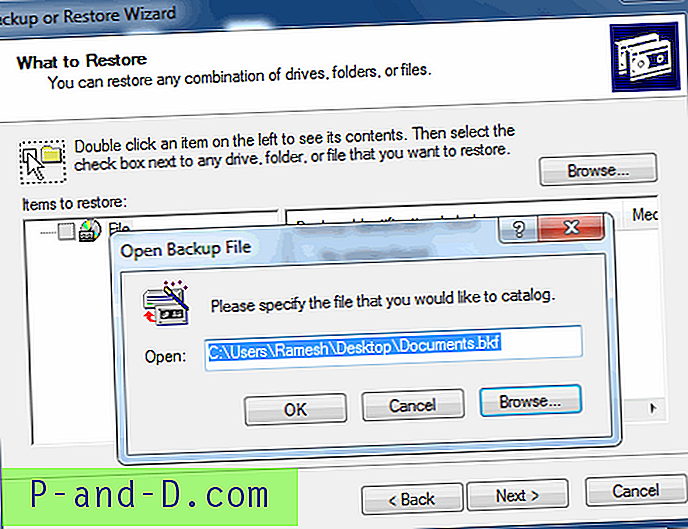
8. Laajenna luetteloa, valitse palautettavat tiedostot / kansiot ja napsauta Seuraava .
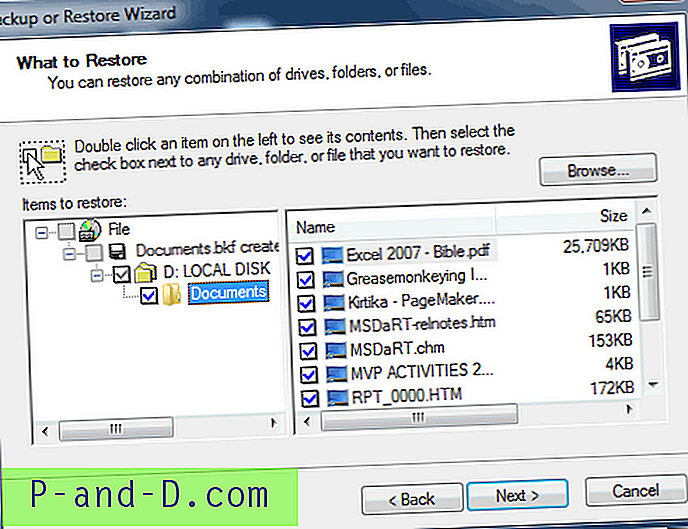
9. Napsauta Lisäasetukset- painiketta
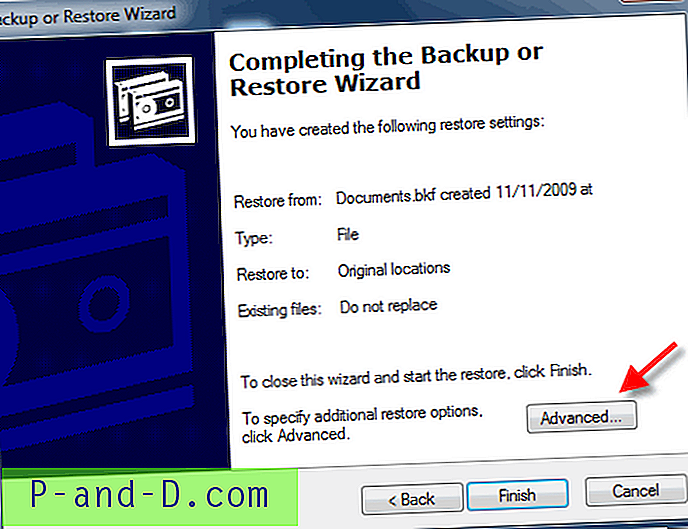
10. Valitse avattavasta Vaihtoehtoinen sijainti ja mainitse kohdepolku.
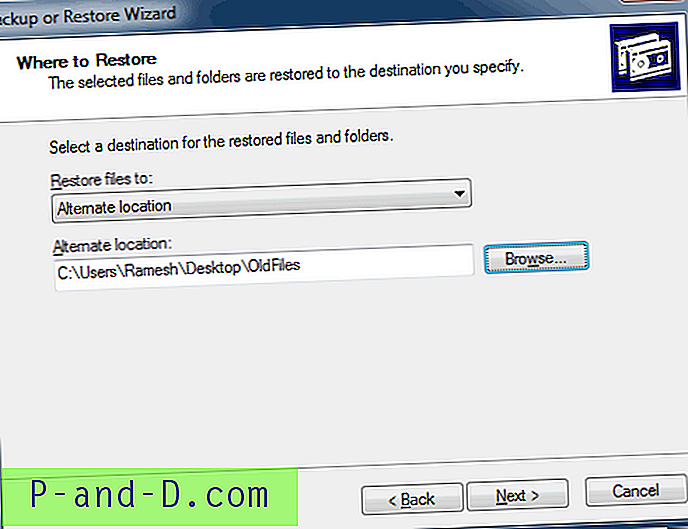
Määritä palautusasetukset vastaavasti.
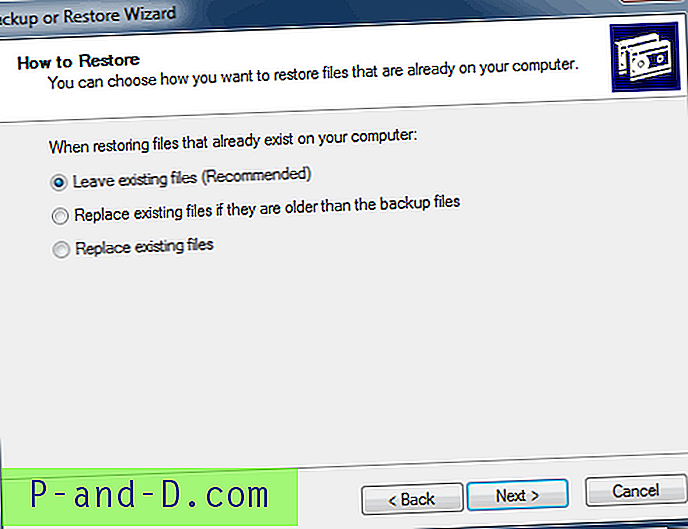
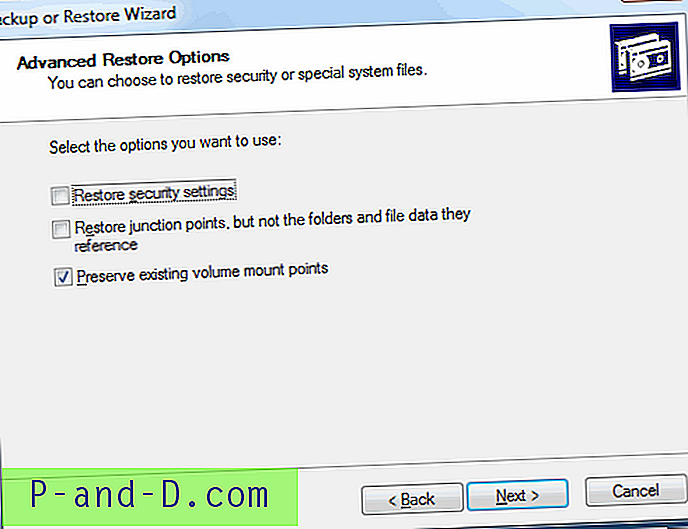
Napsauta Seuraava ja sitten Valmis .
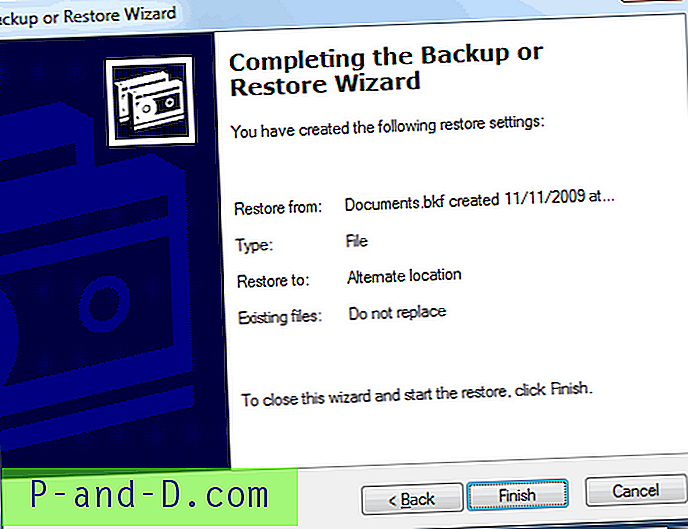
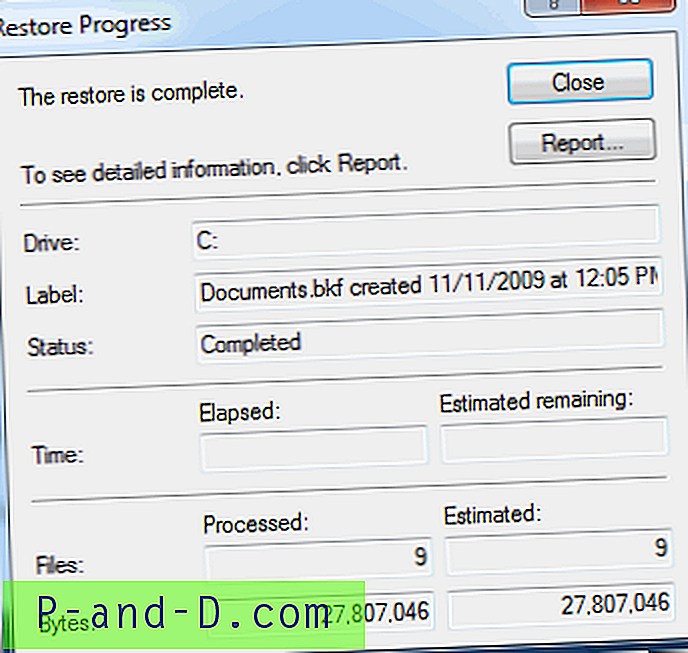
Vau! Olet nyt palauttanut NTBackup .BKF-tiedoston sisällön.